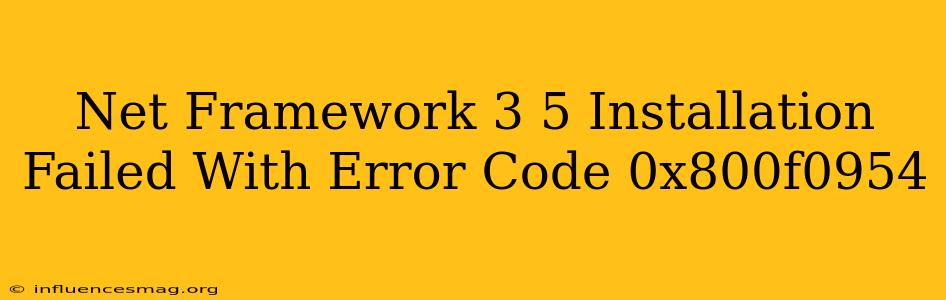Résoudre l'erreur d'installation .NET Framework 3.5 : Code d'erreur 0x800F0954
L'installation de .NET Framework 3.5 peut parfois échouer avec le code d'erreur 0x800F0954. Ce problème peut survenir pour différentes raisons, notamment des problèmes de connexion réseau, des fichiers système corrompus ou des paramètres de configuration incorrects.
Symptômes de l'erreur 0x800F0954
Le message d'erreur suivant peut apparaître lors de l'installation de .NET Framework 3.5 :
- "L'installation a échoué. Certaines fonctionnalités ne sont pas installées. "
- "Erreur 0x800F0954 : Impossible de télécharger les fichiers d'installation. "
Solutions possibles pour corriger l'erreur 0x800F0954
Voici quelques solutions pour résoudre l'erreur 0x800F0954 lors de l'installation de .NET Framework 3.5 :
1. Vérifiez votre connexion réseau :
- Assurez-vous que vous disposez d'une connexion internet stable et fiable.
- Réessayez l'installation.
2. Activez les fonctionnalités .NET Framework dans Windows :
- Ouvrez Panneau de configuration > Programmes > Activer ou désactiver des fonctionnalités Windows.
- Cochez la case .NET Framework 3.5 (inclut .NET 2.0 et 3.0).
- Cliquez sur OK et redémarrez votre ordinateur.
3. Utilisez l'outil DISM pour réparer les fichiers système :
- Ouvrez une invite de commandes en tant qu'administrateur.
- Exécutez la commande suivante : DISM /Online /Cleanup-Image /RestoreHealth.
- Redémarrez votre ordinateur et réessayez l'installation de .NET Framework 3.5.
4. Installez .NET Framework 3.5 depuis le support d'installation Windows :
- Insérez le support d'installation Windows.
- Ouvrez une invite de commandes en tant qu'administrateur.
- Exécutez la commande suivante : Dism /online /enable-feature /featurename:NetFx3 /Source:D:\sources\sxs /LimitAccess.
- Remplacez D:\sources\sxs par le chemin réel de votre support d'installation.
- Redémarrez votre ordinateur et réessayez l'installation de .NET Framework 3.5.
5. Réinitialisez les composants de Windows Update :
- Ouvrez une invite de commandes en tant qu'administrateur.
- Exécutez les commandes suivantes :
- net stop wuauserv
- net stop cryptSvc
- net stop bits
- ren %systemroot%\SoftwareDistribution SoftwareDistribution.old
- ren %systemroot%\system32\catroot2 Catroot2.old
- net start wuauserv
- net start cryptSvc
- net start bits
6. Désactivez temporairement votre logiciel antivirus :
- Certains logiciels antivirus peuvent interférer avec l'installation de .NET Framework 3.5.
- Désactivez temporairement votre antivirus et réessayez l'installation.
7. Réinstallez Windows :
- Si aucune des solutions ci-dessus ne fonctionne, vous pouvez envisager de réinstaller Windows.
Important : Assurez-vous de sauvegarder vos données importantes avant de tenter une réinstallation de Windows.
Conclusion:
L'erreur 0x800F0954 lors de l'installation de .NET Framework 3.5 peut être frustrante, mais elle est souvent facilement résolue. En suivant les étapes ci-dessus, vous devriez être en mesure de corriger ce problème et d'installer .NET Framework 3.5 avec succès.
Mots clés : .NET Framework 3.5, code d'erreur 0x800F0954, installation, résolution de problèmes, Windows.